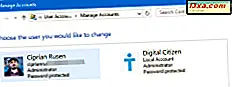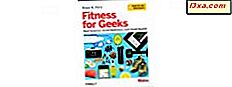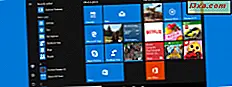
Wenn es Windows-Smartphone-Fans an ihren Geräten so interessiert, ist die Art, wie Kacheln auf dem Startbildschirm angezeigt werden. Die einfache und minimalistische Art, mit der Verknüpfungen, Kacheln und Informationen auf Windows 10 Mobile angezeigt werden, hat etwas Schönes. Obwohl das Startmenü in Windows 10 für Computer sehr ähnlich ist, ist es anders, dass es viel mehr Platz auf dem Bildschirm beansprucht und nicht so ordentlich organisiert ist. Glücklicherweise können Sie das Startmenü in Windows 10 einfacher und sehr ähnlich sehen, was Sie auf Windows 10 Mobile sehen. Alles, was Sie brauchen, sind ein paar Minuten und ein paar Klicks und Taps:
Das Startmenü in Windows 10 wie den Startbildschirm in Windows 10 Mobile erstellen
Das Startmenü in Windows 10 sieht in etwa wie folgt aus: Sie sehen die Apps-Liste und zwei Spalten mit Kacheln. Es sieht gut aus, aber es ist nicht so schön wie der Startbildschirm in Windows 10 Mobile.

Wir möchten, dass das Startmenü dem Startbildschirm in Windows 10 Mobile sehr ähnlich sieht.

Sehen wir uns jetzt den Standardstartbildschirm in Windows 10 Mobile an, um die Ähnlichkeit besser zu verstehen. Es sieht sehr gut aus, oder?

Gehen Sie folgendermaßen vor, wenn Sie dasselbe mit Ihrem Windows 10- Startmenü ausführen möchten:
Schritt. 1 Blenden Sie die Liste "Alle Apps" im Startmenü aus
Zuallererst müssen Sie die Liste "Alle Apps" aus Ihrem Startmenü entfernen. Dieses:

Um diese Liste auszublenden, öffne die App " Einstellungen" und navigiere zu "Personalisierung -> Start". Dort schalten Sie den Schalter für "App-Liste im Startmenü anzeigen" aus.

Schließen Sie die App Einstellungen und öffnen Sie das Startmenü . Es sollte jetzt so aussehen:
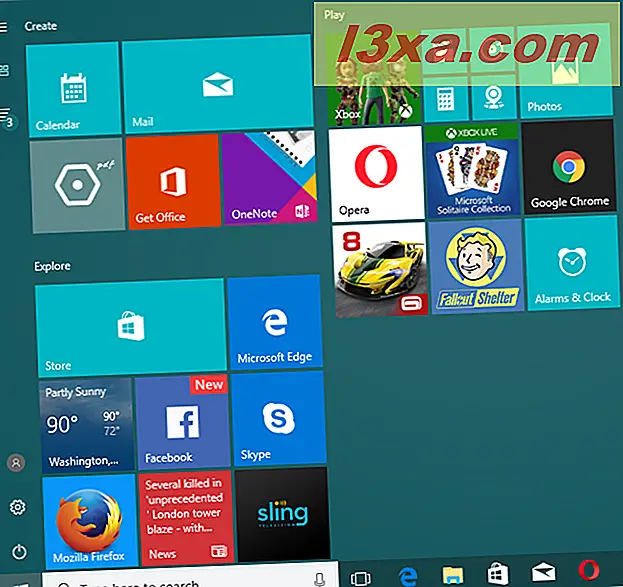
Schritt 2. Entfernen Sie die zweite (und dritte) Kacheln-Spalte aus dem Startmenü
Wenn Ihr Startmenü in Windows 10 Mobile mehr wie der Startbildschirm aussehen soll, müssen Sie jetzt die zweite Spalte von Kacheln (und die dritte Spalte, falls vorhanden) entfernen.
Öffnen Sie dazu Ihr Startmenü und ändern Sie die Größe. Bewegen Sie Ihren Mauszeiger (oder berühren Sie mit Ihrem Finger, wenn Sie einen Touchscreen haben) am rechten Rand des Startmenüs und ziehen Sie ihn dann nach links.

Diese Aktion verkleinert das Startmenü und verschiebt alle Kacheln aus der zweiten Spalte (und der dritten Spalte, falls vorhanden) nach unten in der ersten Spalte der Kacheln. Sie sollten jetzt ein Startmenü haben, das wie folgt aussieht:

Was Sie wollen: ein einfaches Startmenü mit einer einzigen Spalte aus Kacheln und Verknüpfungen, die wie der Startbildschirm von Smartphones mit Windows 10 Mobile aussieht.
Fazit
Wie Sie sehen können, ist es einfach, das Startmenü von Windows 10 zu vereinfachen und es so aussehen zu lassen, als ob der Startbildschirm eines Windows-Smartphones in sehr kurzer Zeit erstellt werden kann. Gefällt Ihnen die Standardmethode, wie das Startmenü in Windows 10 aussieht? Oder bevorzugen Sie es einfacher zu machen, wie wir in diesem Handbuch gezeigt haben? Sagen Sie uns in den Kommentaren unten.